Azure Machine Learning에 대한 미리 보기 기능 사용
Azure Machine Learning에서 새 기능 및 개선 사항은 GA(일반 공급) 이전에 미리 보기 기능으로 먼저 릴리스되는 경우가 많습니다. 새로운 기능이 도입되면 Azure Machine Learning 스튜디오에서 편리하게 켜거나 끌 수 있습니다. 그렇게 하면 최신 기능을 사용하고 작업 요구 사항에 어떻게 부합하는지 평가하고 제품을 형성하기 위한 피드백을 제공할 수 있습니다. 사용자의 피드백은 매우 중요하며 제품을 지속적으로 개선하는 데 도움이 됩니다.
일부 미리 보기 기능은 완전히 새로운 기능에 대한 액세스를 제공하는 반면 다른 기능은 사용자 인터페이스의 변경 내용을 반영하지만 기능의 변경 내용은 거의 없거나 전혀 없습니다.
작업 영역 또는 구독의 모든 작업 영역에서 미리 보기를 볼 수 있는 기능을 제거할 수 있습니다. 자세한 내용은 포털에서 또는 Python SDK(v2)를 사용하여 Azure Machine Learning 작업 영역 관리를 참조하세요. 작업 영역에 대한 미리 보기 기능이 제거된 경우 이 문서의 나머지 부분에 설명된 패널이 표시되지 않습니다.
참고 항목
기능이 미리 보기 상태로 유지되는 기간은 사용자 피드백, 품질 검사, 장기 로드맵에 따라 다를 수 있습니다.
Important
미리 보기 기능은 서비스 수준 계약 없이 제공되며, 프로덕션 워크로드에는 추천되지 않습니다. 특정 기능이 지원되지 않거나 기능이 제한될 수 있습니다. 자세한 내용은 Microsoft Azure Preview에 대한 추가 사용 약관을 참조하세요.
필수 조건
- Azure Machine Learning 작업 영역 자세한 내용은 시작할 리소스 만들기를 참조하세요.
미리 보기 기능을 사용하도록 설정하려면 어떻게 해야 하나요?
Azure Machine Learning 스튜디오에서 언제든지 미리 보기 기능을 사용하거나 사용하지 않도록 설정할 수 있습니다. 미리 보기 기능을 알아보려면 다음 단계를 따릅니다.
Azure Machine Learning 스튜디오에서 페이지 오른쪽 상단의 메가폰 아이콘을 선택합니다. 미리 보기 기능 패널이 나타납니다.

시험해보려는 기능을 찾아 옆에 있는 토글을 선택하여 기능을 사용하거나 사용하지 않도록 설정합니다. 기능의 이름을 알고 있는 경우 검색 필드를 사용합니다.
팁
기능을 사용하지 않도록 설정하면 기능에 대한 피드백을 제공하는 데 사용할 수 있는 텍스트 상자가 나타납니다. 기능을 사용하지 않도록 설정하지 않고 피드백을 제공하는 방법을 알아보려면 피드백을 제공하는 방법를 참조하세요.
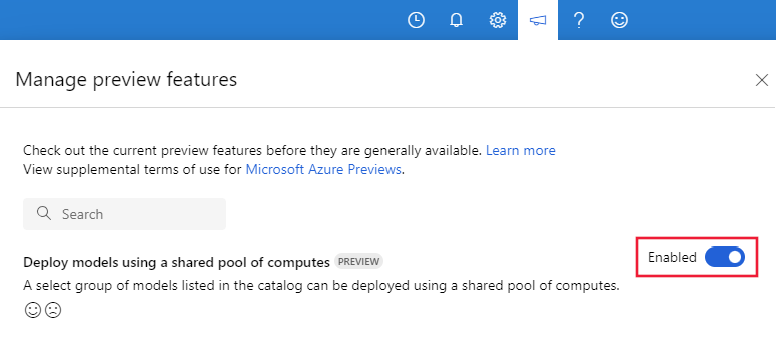
피드백을 제공하는 방법
기능에 대한 피드백을 제공하려면 다음 단계를 따릅니다.
Azure Machine Learning 스튜디오에서 페이지 오른쪽 상단의 메가폰 아이콘을 선택합니다. 미리 보기 기능 패널이 나타납니다.
피드백을 제공할 기능을 찾아 웃는 얼굴 또는 찡그린 얼굴을 선택합니다. 자세한 내용을 입력할 수 있는 텍스트 상자가 나타납니다.
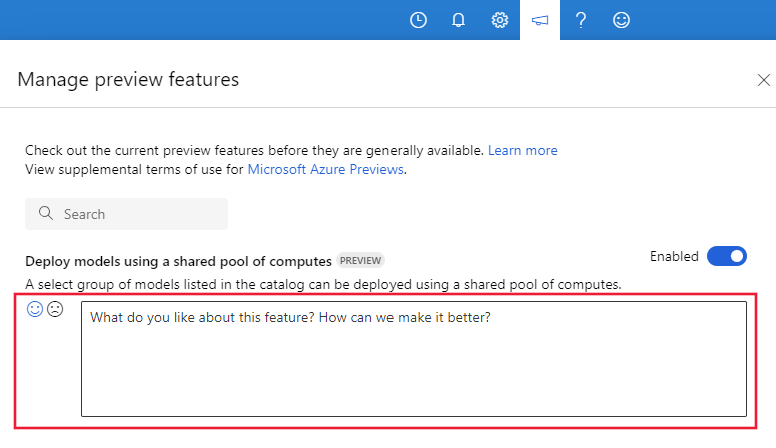
기능을 사용하지 않도록 설정하면 텍스트 상자도 나타납니다.